Izzó vonalak Photoshop

hogy egy könyvjelző a szociális hálózatok
Ez a leírás megmutatja, hogyan kell létrehozni és módosítani egyszerű ecsettel, és használja együtt néhány rétegstílusok ragyogó sor szöveg Effect.
bemutató eszközök
1) Bevezetés Normál betűméret.
2) Az égi háttér 48 FrostBo.
3) Ingyenes frissítések 6000 Photoshop színátmenetek Supertuts007 (CHROMES.grd Fájl letöltése).
1. lépés
Hozzon létre egy 1280 X 1280 pixel dokumentumot, és az ismétlődő háttér réteget.
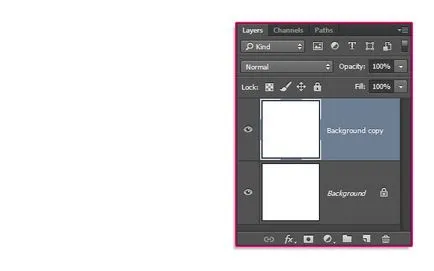
Kattintson duplán a háttér másolatot réteget alkalmazni hatással Gradient Overlay, az alábbi paraméterekkel:
Stílus: visszaverődő Skála: 150% ellenőrzése a Gradient, hogy változtatni egy gradiens kitöltést
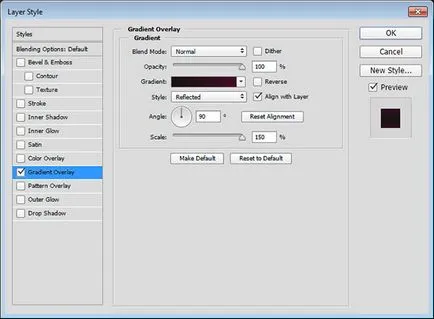
Hozzon létre egy színátmenet a szín # 1b1315 # 460d28 balra és jobbra. Ezután válasszuk ki az egyik színes komponensek van, válasszuk ki a félidejében, és változtatni a helyét akár 60%.
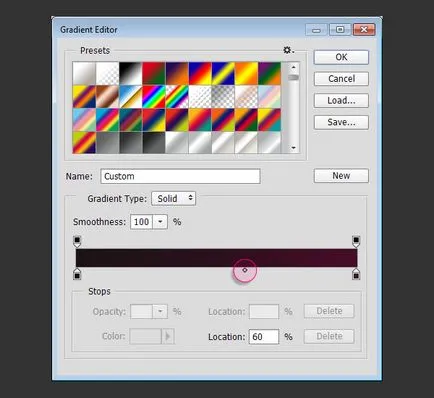
Ez létrehoz egy gradiens háttér.
Kattintson az Új kitöltés vagy korrekciós réteg alján levő ikonra a Rétegek panelen, és válassza szintek.
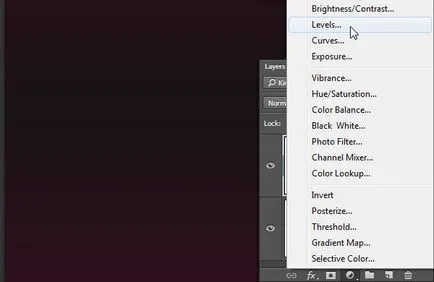
Módosítsa az értéket a Shadows 6 sötét háttér egy kicsit.
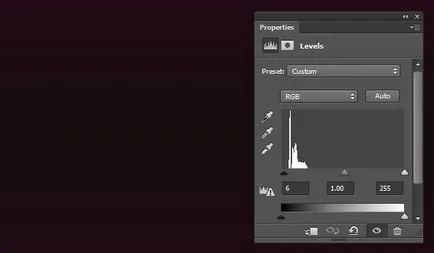
2. lépés
Szöveges, minden sor egy külön rétegben, a font Intro Regular. Használjon olyan méretű tetszik, és akkor is különböző értékeket minden egyes sor szöveg, ha úgy tetszik. Itt, a méret, az első sorban a szöveg 268pt, és a második 300PT.
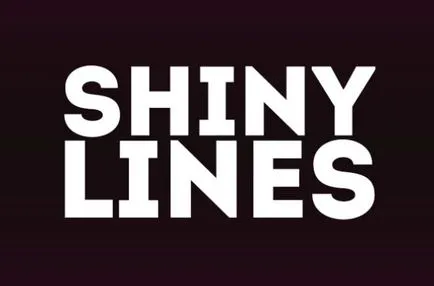
Töltsük hogy módosítsa az értéket az egyes szöveg réteget 0.
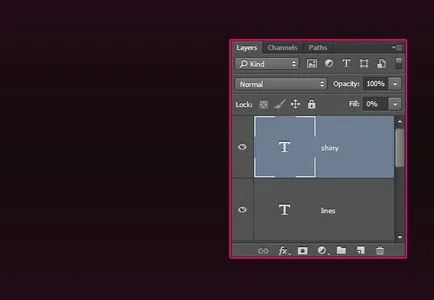
Kattintson duplán az első szöveg réteget alkalmazni a stroke hatását az alábbi beállításokkal:
Méret: 1 Fill Type: gradiens Stílus: tükrözött Szög: 90 A használata a daru 160 színátmenet.